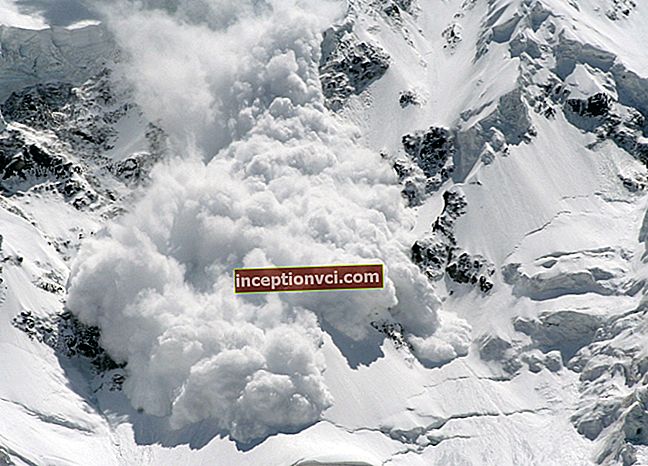Уђите у мени за подешавања рутера У траку за адресу прегледача унесите 192.168.1.1 или 192.168.0.1 и притисните Ентер. Једна од ових ИП адреса требало би да води до менија за подешавање рутера. Ако обе опције не раде, пронађите потребну ИП адресу у документацији за модел вашег рутера и покушајте да је унесете.
Како конфигурисати ТП-Линк АДСЛ рутер за рад са ПППоЕ:
- Корак 1: Отворите прегледач и унесите ИП адресу уређаја у траку за адресу (подразумевано 192.168.1.1).
- Корак 2: У прозор за пријаву унесите своје корисничко име и лозинку.
- Корак 3: На левој страни прозора изаберите Брзо подешавање
Повезивање рутера значи правилно укључивање два кабла у њега - од добављача до рачунара. Конектор за први кабл назива се ВАН порт и обично је истакнут у другој боји.
Један ВАН порт. Ако није истакнуто, означено је ВАН скраћеницом или Интернет симболом. И налази се нешто даље од групе конектора за повезивање рачунара који су нумерисани. То су ЛАН портови. У било коју од њих можете да уметнете жицу са рачунара.

Фотографије са сајта: хост.јустлан.ру
Прикључите уређај у утичницу и аутоматски ћете приступити Интернету на рачунару.
Како повезати Интернет путем Ви-Фи-ја: припрема
Пре повезивања "Ви-Фи", вреди ажурирати фирмвер рутера. Покажимо ово на примеру ТП-ЛИНК уређаја. Сличне радње се морају извршити на уређају било ког произвођача.
Корак 1: потребно је да „одете до рутера“ - то јест, отворите његову администраторску таблу
- Отворите празан прозор прегледача на рачунару. Унесите 192.168.1.1 у траку за адресу. Ово је стандардна адреса за приступ контролној табли свих рутера.
- Притисните Ентер: појавиће се прозор за унос пријаве (корисничког имена) и лозинке. Подразумевано су админ и админ на свим фабричким рутерима.

Фотографија са сајта: ф1цомп.ру
Дешава се да 192.168.1.1 не ради на ТП-ЛИНК - у овом случају унесите 192.168.0.1.
Корак 2: ажурирајте фирмвер
Преузмите најновији софтвер за свој модел са веб локације произвођача.
- Одспојите ИСП кабл са рутера.
- Распакујте фирмвер.
- Идите на администраторску таблу у менију Системске алатке, а затим надоградњу фирмвера. Кликом на „Прегледај“ пронађите датотеку фирмвера и кликните на Надогради.
- Сачекајте да се рутер поново покрене и на њега повежите кабл добављача. Након ажурирања, приступна адреса плоче ће се променити у 192.168.1.1 (ако је била 192.168.0.1).

Фотографија са сајта: ф1цомп.ру
Како поставити ТП-ЛИНК рутер за дистрибуцију ВИ-ФИ-а
Поновимо да се сличне радње морају извршити на уређају било ког произвођача.
Наведите врсту мрежне везе
Урадите то у менију Мрежа, у одељку ВАН. Типично добављачи Интернет услуга додељују динамички ИП кућним корисницима. Изаберите га и кликните на Сачувај.

Фотографија са сајта: ф1цомп.ру
Дајте свом Ви-Фи-у име
- У бежичном менију изаберите Вирелесс Сеттингс.
- Смислите име које се лако можете сетити и које странцима неће давати непотребне информације о вама.
- Наведите регион у коме се налазите. У пољу Режим изаберите стандард Ви-Фи комуникације за своје мобилне уређаје. Ако су пуштени у последњих 5 година, н ће то учинити. Ако не желите да други људи виде вашу мрежу, уклоните ознаку из поља Омогући ССИД емитовање.

Фотографија са сајта: ф1цомп.ру
Како поставити Ви-Фи безбедност
Идите на Вирелесс Сецурити. У поља унесите вредности као на слици.

Фотографија са сајта: ф1цомп.ру
У ПСК Пассворд унесите лозинку за повезивање са рутером путем Ви-Фи-ја. Није админ или 123454321, али је поуздан.
Поново покрените рутер.

Фотографија са сајта: ф1цомп.ру
Честитамо на прилици да вртите Инстаграм у положају „ја + софа“!
Прочитајте: „Како одабрати рутер за покретање Интернета“
Погледајте видео о томе како одабрати добар рутер за минимални новац